Casio CW-L300 Manuel d'utilisation
Page 57
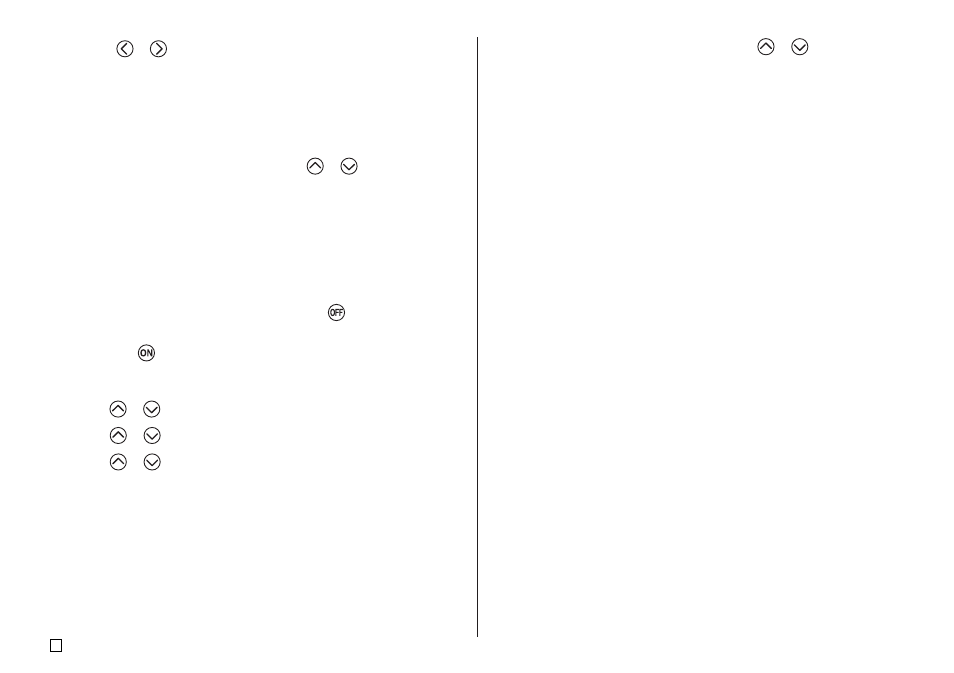
F
56
10.
Utilisez
et
pour sélectionner la zone où vous voulez imprimer, puis
appuyaz sur SET.
11.
Insérez un disque dans l’imprimante.
12.
Appuyez sur SET pour imprimer.
•
Les données 1 et les données 2 s’impriment dans les zones supérieure
et dans la zone inférieure du disque.
13.
Lorsque l’impression est terminée, utilisez
et
pour sélectionner
EXIT, puis appuyez sur SET.
14.
En réponse au message de confirmation qui apparaît, appuyez sur SET.
■
Pour imprimer une démo d’étiquette sur la bande
1.
Assurez-vous que la cartouche de bande est dans l’imprimante.
•
Voir page 13 du Guide de démarrage pour le détail sur la mise en place
d’une cartouche de bande.
2.
Si l’imprimante est sous tension, appuyez sur
pour la mettre hors
tension.
3.
Appuyez sur
pour mettre l’imprimante sous tension.
4.
Appuyez sur FUNCTION puis sur SET UP.
5.
Utilisez
et
pour sélectionner DEMO PRINT, puis appuyez sur SET.
6.
Utilisez
et
pour sélectionner TAPE, puis appuyez sur SET.
7.
Utilisez
et
pour sélectionner PRINT, puis appuyez sur SET.
8.
Assurez-vous que 1 est spécifié comme nombre de copies et CONT HALF
CUT comme mode de coupure de la bande.
•
Vous pouvez changer le nombre de copies et le mode de coupure de la
bande (page 38), si nécessaire.
•
Si vous utilisez une bande non standard, sélectionnez le mode de
coupure approprié (page 38) pour la bande utilisée.
9.
Appuyez sur SET pour imprimer.
•
Le contenu de l’impression dépend de la largeur de la bande insérée
dans l'imprimante.
10.
Lorsque l’impression est terminée, utilisez
et
pour sélectionner
EXIT, puis appuyez sur SET.
11.
En réponse au message de confirmation qui apparaît, appuyez sur SET.